ps調(diào)出樹林MM圖片甜美的青綠色
4、前面的幾步處理,人物膚色有點(diǎn)偏色。把背景圖層復(fù)制一層,按Ctrl + Shift + ] 置頂,按住Alt鍵添加圖層蒙版,用白色畫筆把人物膚色部分擦出來,效果如下圖。

<圖14>
5、調(diào)出當(dāng)前圖層蒙版選區(qū),創(chuàng)建可選顏色調(diào)整圖層,對紅、黃、白、中性色進(jìn)行調(diào)整,參數(shù)設(shè)置如圖15- 18,效果如圖19。這一步把人物的膚色調(diào)紅潤。
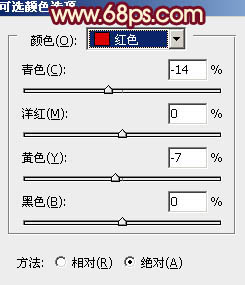
<圖15>
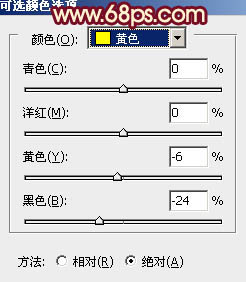
<圖16>

<圖17>
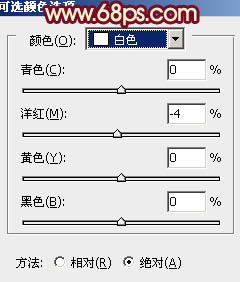
<圖18>

<圖19>
6、創(chuàng)建色彩平衡調(diào)整圖層,對高光進(jìn)行調(diào)整,參數(shù)設(shè)置如圖20,效果如圖21。這一步增加圖片高光部分的紅色。
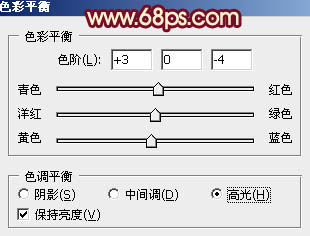
<圖20>

<圖21>
7、創(chuàng)建可選顏色調(diào)整圖層,對青,黑進(jìn)行調(diào)整,參數(shù)設(shè)置如圖22,23,效果如圖24。這一步微調(diào)背景主色,并給暗部增加暗紅色。
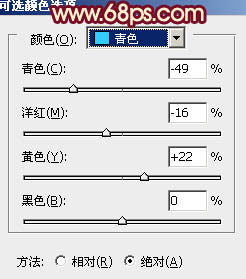
<圖22>
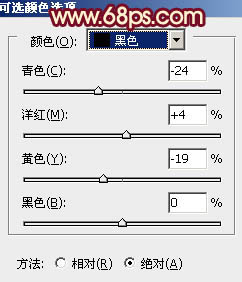
<圖23>

<圖24>
8、按Ctrl+ J 把當(dāng)前可選顏色調(diào)整圖層復(fù)制一層,不透明度改為:30%,效果如下圖。

<圖25>
9、創(chuàng)建色彩平衡調(diào)整圖層,對陰影、中間調(diào)、高光進(jìn)行調(diào)整,參數(shù)設(shè)置如圖26- 28,效果如圖29。這一步主要是增加圖片暗部的棕色。
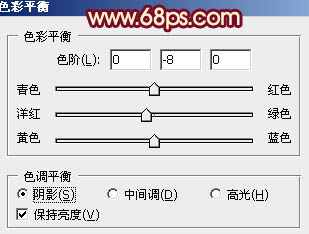
<圖26>
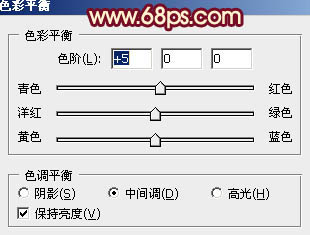
<圖27>
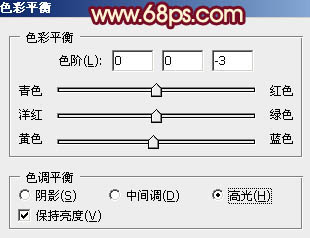
<圖28>

<圖29>
10、微調(diào)一下背景及人物膚色,稍微加強(qiáng)一下整體對比度,大致效果如下圖。

<圖30>
最后微調(diào)一下整體顏色,完成最終效果。

標(biāo)簽(TAG) 調(diào)色效果 Sener
下一篇:ps非主流情侶結(jié)婚照片


![[非主流PS教程] 非主流圖片制作教](https://img.lvups.com/d/file/titlepic/2022/12/25/ezubq003eyi.jpg)
![[非主流PS教程] 非主流ps教程:非主](https://img.lvups.com/d/file/titlepic/2022/12/25/rkudu2pcc44.jpg)
























